Pri nových iPhonoch a iPadoch vydávaných každý rok je ťažké rozlíšiť jeden model od druhého. Našťastie existuje niekoľko spôsobov, ako sa tieto informácie dozvedieť, aj keď kroky nemusia byť nevyhnutne jasné. Tu je návod, ako identifikovať čísla modelov vášho iPhone a iPad.
Nájdite model
Číslo modelu pre iPhone a iPad môžete nájsť prostredníctvom operačného systému a pozrieť sa na fyzické zariadenie.
Podľa softvéru
Najjednoduchší a najdôslednejší spôsob kontroly čísla modelu na vašom zariadení je prostredníctvom operačného systému. Bez ohľadu na to, aké zariadenie máte:
- Klepnite na aplikáciu Nastavenia na svojom iPhone, iPade alebo iPode touch.
- Vyberte položku Všeobecné .
- Vyberte O .
Na tejto stránke môžete vidieť názov modelu a číslo v hornej časti zariadenia.
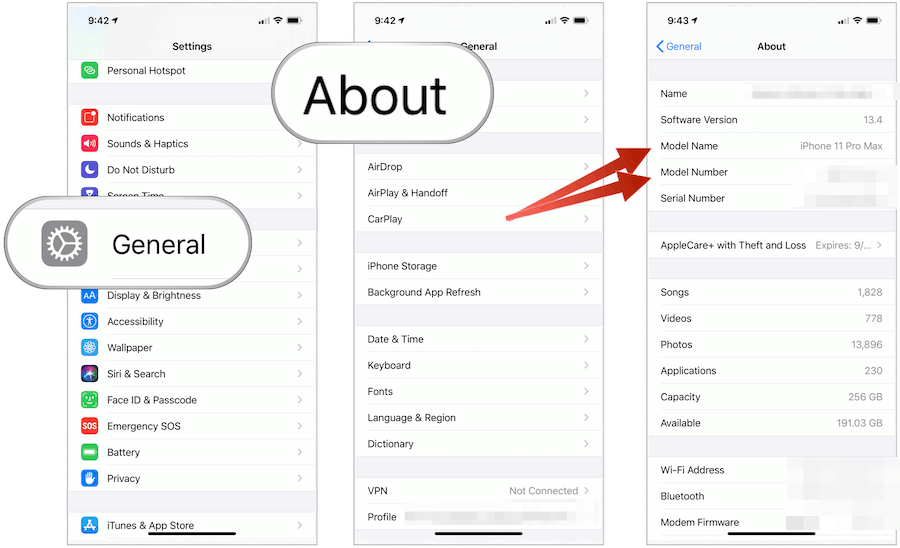
A tu je návod, ako ho nájsť na iPade:
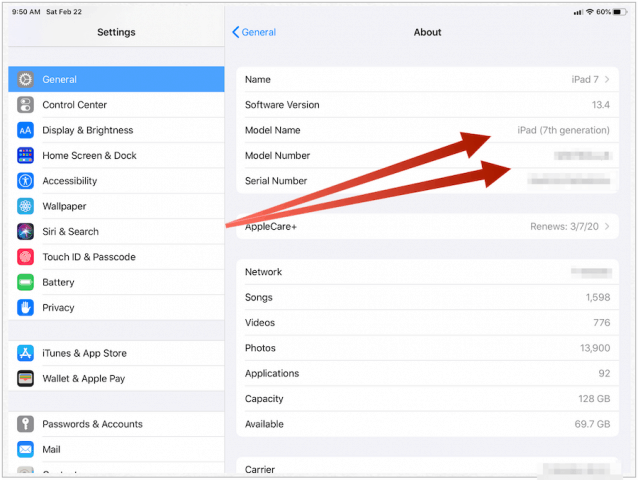
Pri pohľade na zariadenie
Číslo modelu na zariadeniach iPhone 8 a novších nájdete tak, že vyberiete zásuvku na SIM kartu a vyhľadáte slot. Číslo modelu sa nachádza na hornej strane zariadenia. Na zariadeniach iPad, iPod touch alebo iPhone 7 alebo staršom nájdete číslo modelu na zadnej strane zariadenia.
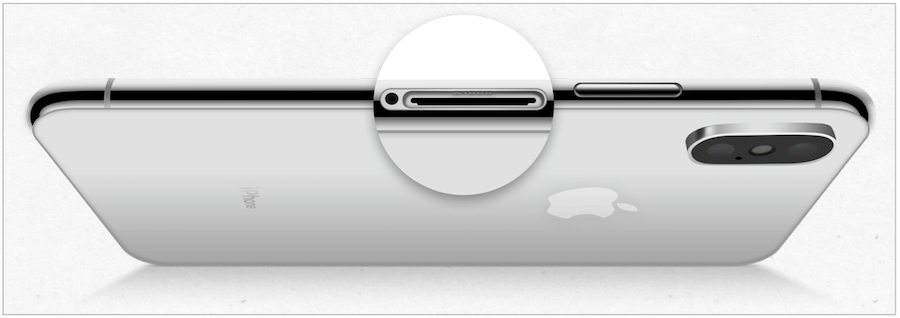
Rôzne čísla modelov
Tu je pohľad na čísla modelov, ktoré spoločnosť Apple priradila svojim súčasným mobilným zariadeniam.
Aktuálne iPhony
- iPhone 11 Pro: A2160 (Kanada, Spojené štáty americké), A2217 (pevninská Čína, Hong Kong, Macao), A2215 (ostatné krajiny a regióny)
- iPhone 11 Pro Max: A2161 (Kanada, Spojené štáty americké), A2220 (pevninská Čína, Hong Kong, Macao), A2218 (ostatné krajiny a regióny)
- iPhone 11 Pro Max: A2161 (Kanada, Spojené štáty americké), A2220 (pevninská Čína, Hong Kong, Macao), A2218 (ostatné krajiny a regióny)
- iPhone XR: A1984, A2105, A2106 (Japonsko), A2107, A2108 (pevninská Čína)
- iPhone 8: A1863, A1905, A1906 (Japonsko)
- iPhone 8 Plus: A1864, A1897, A1898 (Japonsko)
Aktuálne iPady
- 12,9-palcový iPad Pro (3. generácia): A1876 na iPade Pro, A2014, A1895 na iPade Pro Wi-Fi + Cellular, A1983 na iPade Pro Wi-Fi + Cellular (iba pevninská Čína)
- 11-palcový iPad Pro: A1980 na iPade Pro, A2013, A1934 na iPade Pro Wi-Fi + Cellular, A1979 na iPade Pro Wi-Fi + Cellular (iba pevninská Čína)
- iPad Air (3. generácia): A2152 na iPade Air (3. generácia), A2123, A2153 na iPade Air (3. generácia) Wi-Fi + Cellular, A2154 na iPad Air (3. generácia) Wi-Fi + Cellular (iba pevninská Čína )
- iPad mini (5. generácia): A2133 na iPade mini (5. generácia), A2124, A2126 na iPade mini (5. generácia) Wi-Fi + Cellular, A2125 na iPad mini (5. generácia) Wi-Fi + Cellular (iba pevninská Čína)
- iPad (7. generácia): A2197 na iPade (7. generácia) Wi-Fi, A2200, A2198 na iPade (7. generácia) Wi-Fi + mobilné pripojenie
Aktuálny iPod touch
- iPod touch (7. generácia): A2178
Mobilné zariadenia Apple novej generácie budú takmer určite uvedené na trh v najbližších týždňoch a mesiacoch. Apple zvyčajne oznamuje nové iPady na jar a nové iPhony na jeseň, hoci harmonogram nie je vždy rovnaký. Keď sa tieto vydania objavia, určite budú priradené nové názvy a čísla modelov!
![[VYRIEŠENÉ] „Tomuto vydavateľovi bolo zablokované spustenie softvéru na vašom počítači“ v systéme Windows 10 [VYRIEŠENÉ] „Tomuto vydavateľovi bolo zablokované spustenie softvéru na vašom počítači“ v systéme Windows 10](https://img2.luckytemplates.com/resources1/images2/image-2750-0408150428174.jpg)
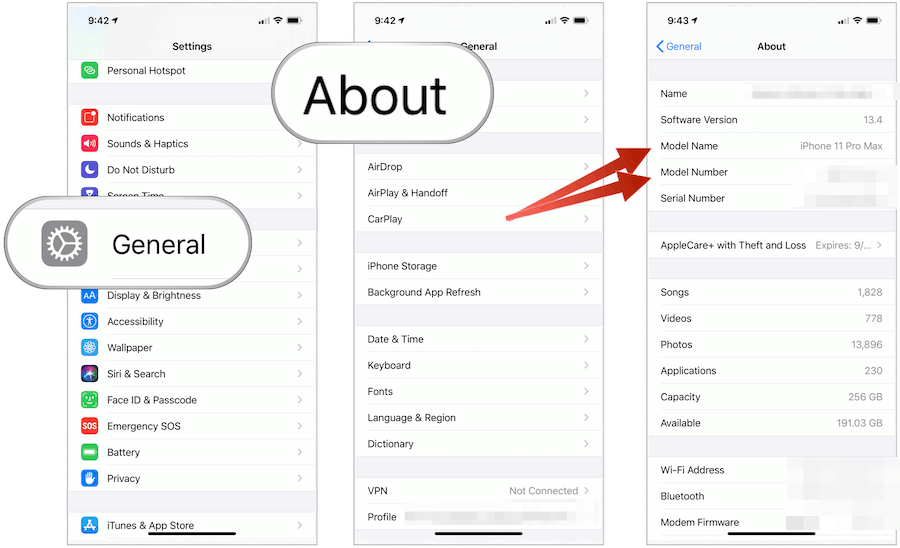
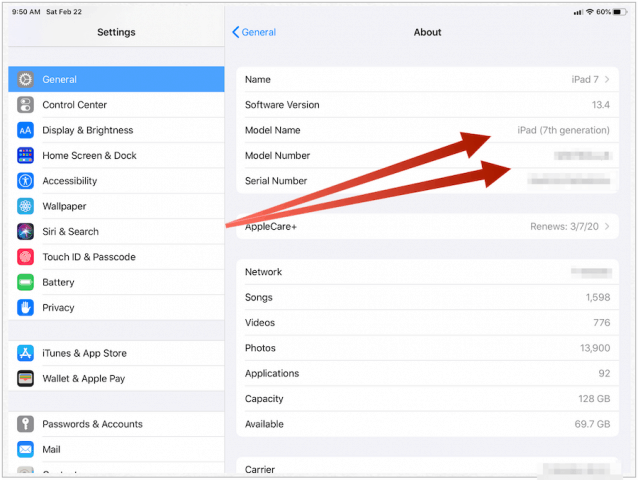
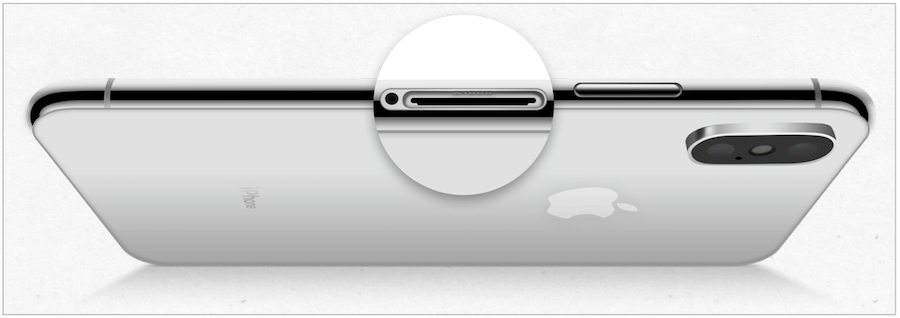

![[OPRAVENÉ] Kód chyby 0x80070035 Sieťová cesta sa nenašla v systéme Windows 10 [OPRAVENÉ] Kód chyby 0x80070035 Sieťová cesta sa nenašla v systéme Windows 10](https://img2.luckytemplates.com/resources1/images2/image-1095-0408150631485.png)






![Chyba 1058: Službu nelze spustit Windows 10 [VYŘEŠENO] Chyba 1058: Službu nelze spustit Windows 10 [VYŘEŠENO]](https://img2.luckytemplates.com/resources1/images2/image-3772-0408151015489.png)